Flyme云存储使用教程
1、今天,我为大家带来关于Flyme云存储的那些事。
一、云存储
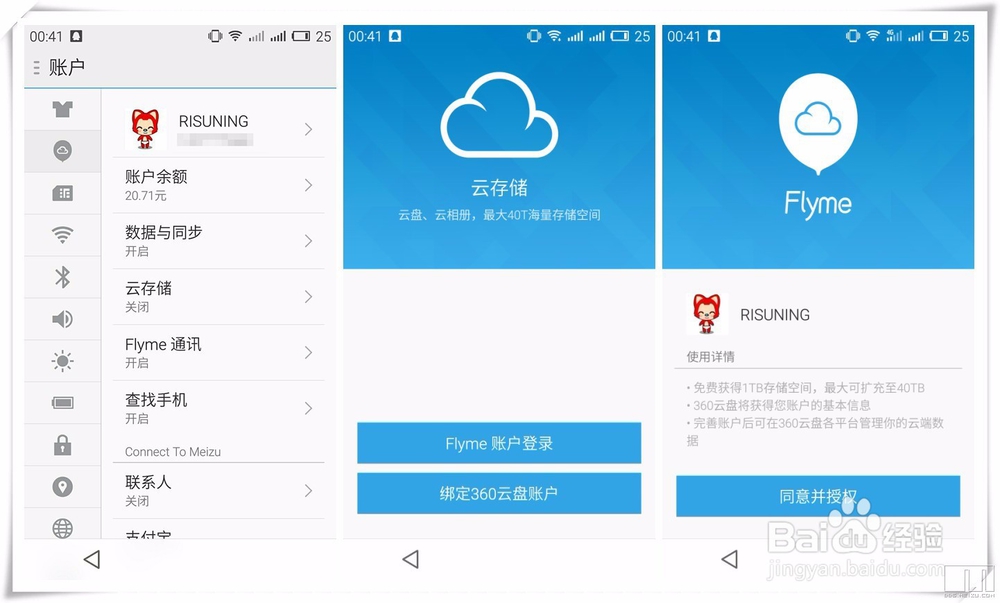
2、首次使用云盘可以选择是使用
1、旧账号绑定,只有原有容量。
2、使用flyme账号创建,可以享用超大容量。
连接网络,设置-账户-云存储。会出现个登录界面提示,有Flyme帐号登录和绑定360云盘账户。如果是使用Flyme帐号登录的话,就需要授权哦!当用Flyme帐号授权后,你将直接拥有1TB的存储空间了,你没看错!是1TB!如果按照一首无损是30M计算的话,也就是说:你可以存储...好多好多!大家算算就知道了。。。
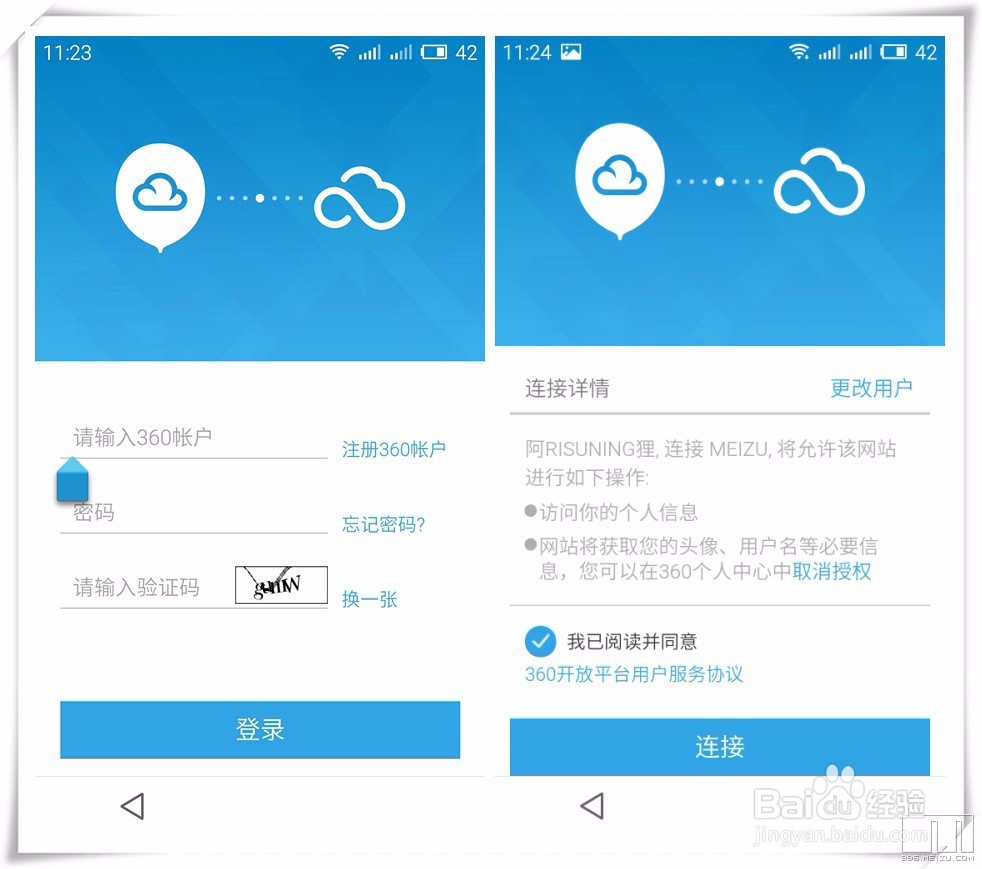
3、二、云盘
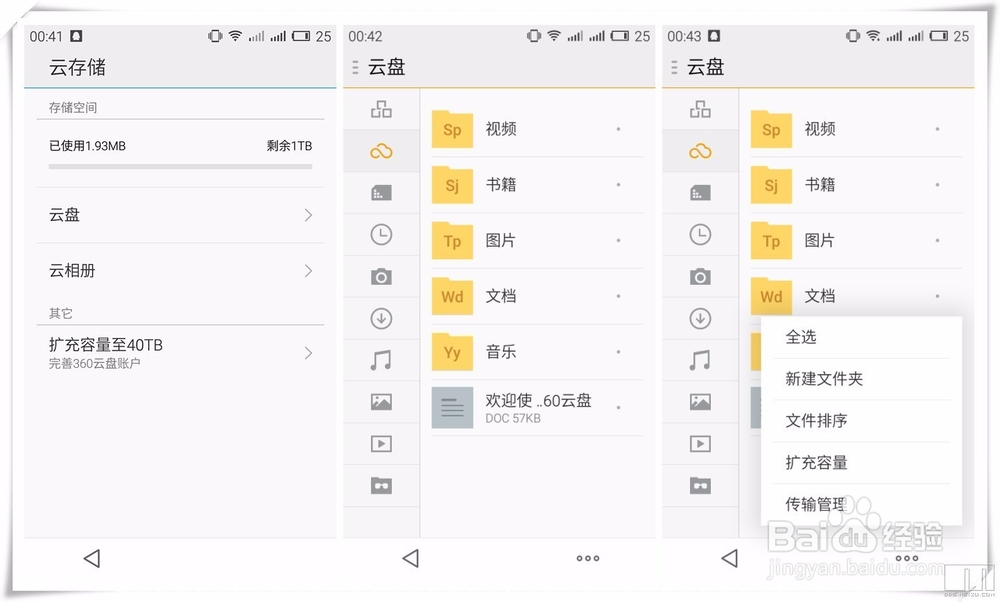
4、这个界面右侧第一张图,最上面显示的就是你使用Flyme帐号登录授权后获得的1TB空间了。右侧两张图片显示的是你点击中间的云盘,然后跳至桌面自带应用-文档所显示的云盘所属的文件夹和其各项操作功能以及分类等。
三、扩充容量
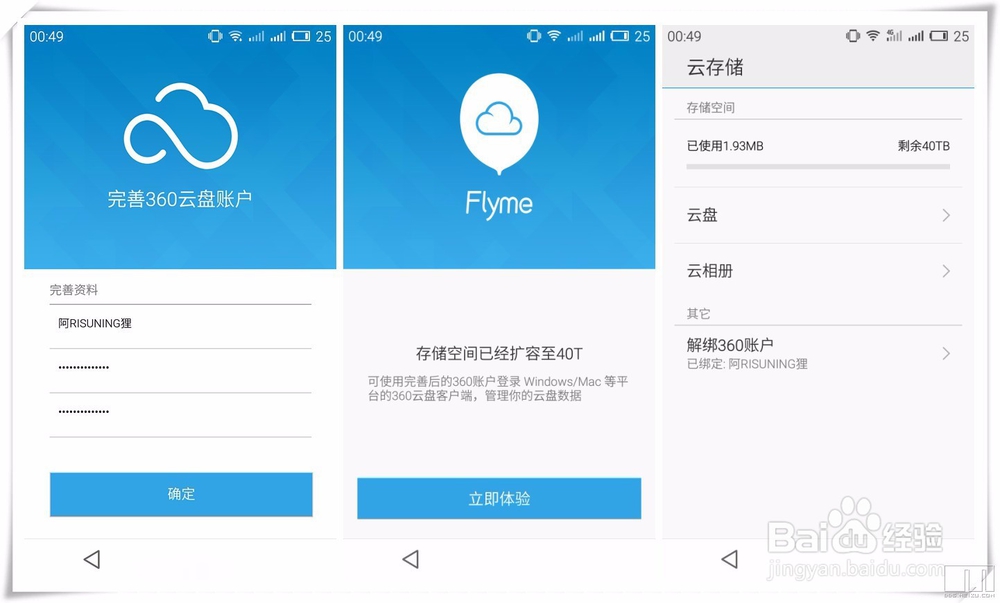
5、此界面是当1TB空间已经不满于使用的时候,你可以选择扩充容量!这个扩充容量可以最大化的扩至40T。
6、四、云相册
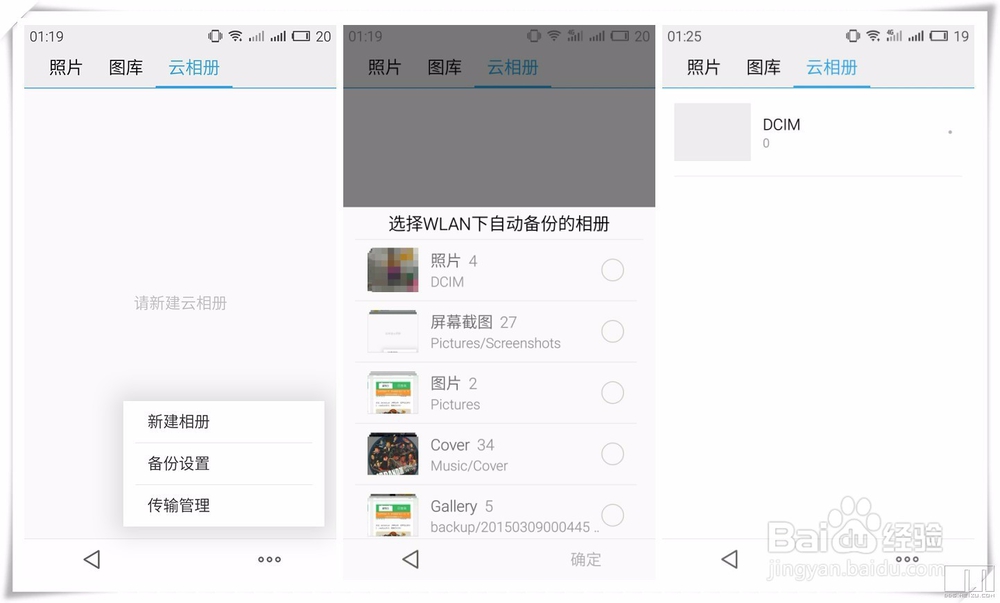
7、上图所示为云相册界面。这里你可以点击图库或者直接在操作界面点击,即可跳至!你可以自由设置你想要上传相片等隐私的文件夹!当你的所属文件夹有新的照片、已经连接wifi的情况下,云相册就会自动上传你的更新!
8、五、相关操作
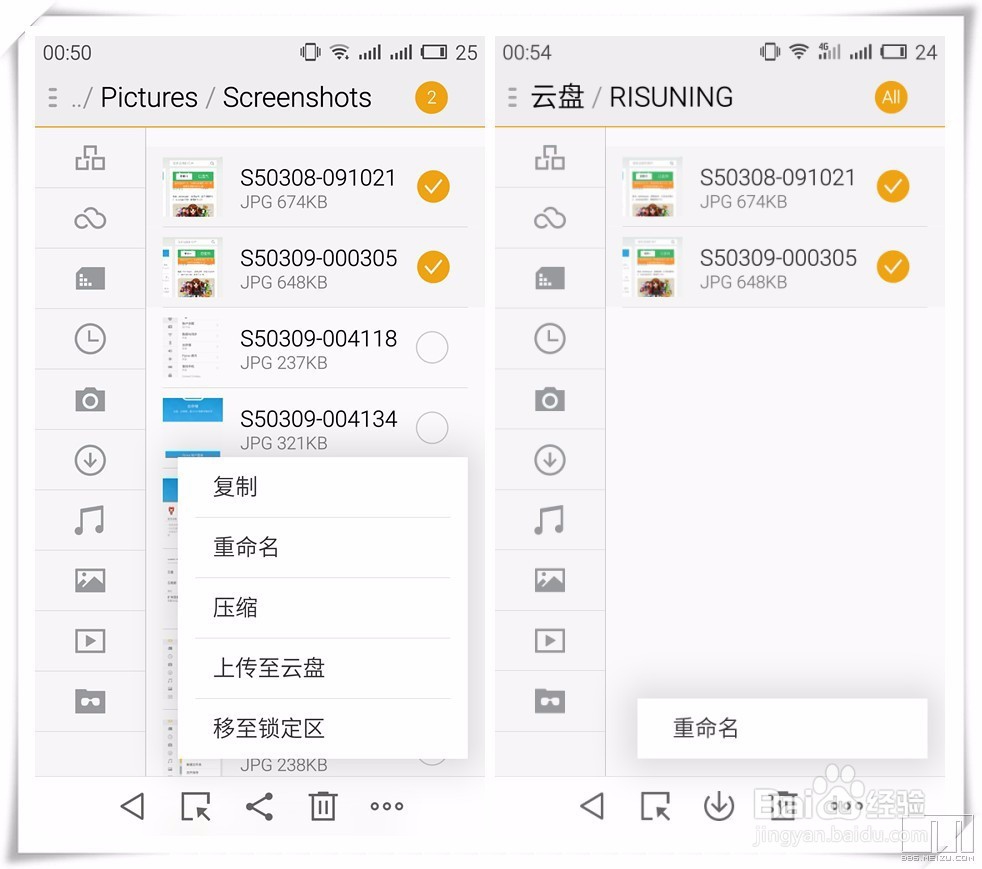
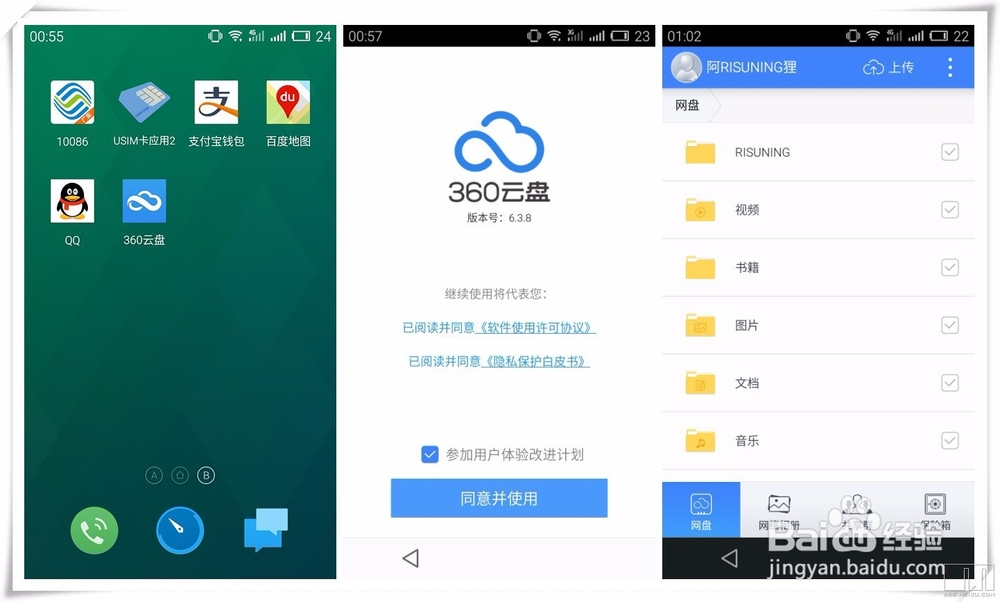
9、此图为桌面自带应用文档的操作界面可以点击你想上传的单个照片、文档、应用等数据到云盘所对应自由选择的文件夹!可以自由上传和下载,不受拘束!其他相关目前暂时无法退出云盘,只能在云相册里面的备份设置取消需要上传的文件夹。如果已经授权Flyme账号登陆的情况下,但是未扩容!要直接登陆自己原来的360云盘,必须要先扩容再解除,然后再登陆360云盘帐号即可!
声明:本网站引用、摘录或转载内容仅供网站访问者交流或参考,不代表本站立场,如存在版权或非法内容,请联系站长删除,联系邮箱:site.kefu@qq.com。
阅读量:89
阅读量:196
阅读量:26
阅读量:179
阅读量:172